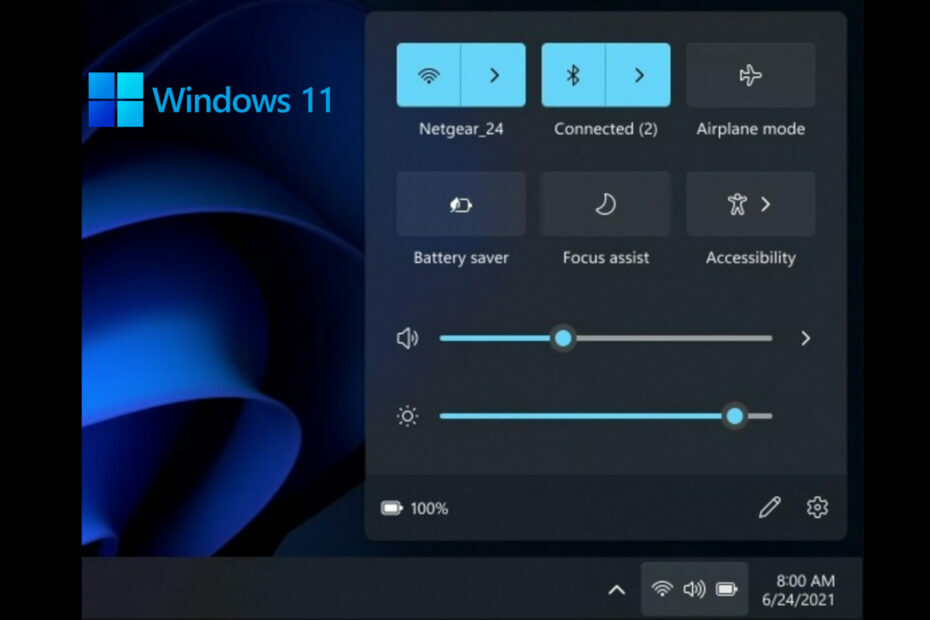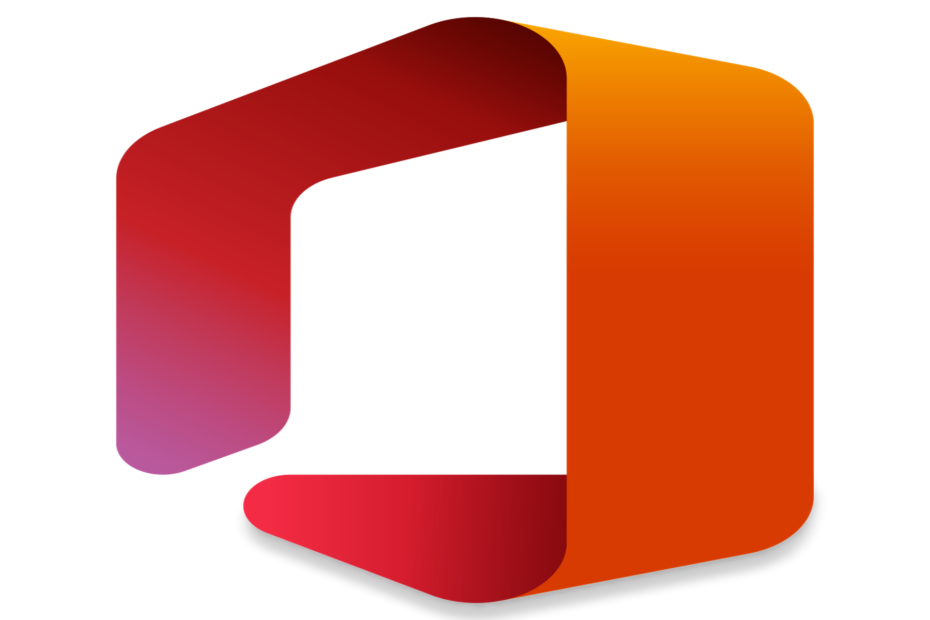Tento softvér udrží vaše ovládače v činnosti a zaistí vám tak bezpečnosť pred bežnými chybami počítača a zlyhaním hardvéru. Skontrolujte všetky svoje ovládače teraz v 3 jednoduchých krokoch:
- Stiahnite si DriverFix (overený súbor na stiahnutie).
- Kliknite Spustite skenovanie nájsť všetky problematické ovládače.
- Kliknite Aktualizácia ovládačov získať nové verzie a vyhnúť sa poruchám systému.
- DriverFix bol stiahnutý používateľom 0 čitateľov tento mesiac.
Bayonetta je akčná hra, ktorá sleduje príbeh hry posledný preživší starodávneho čarodejníckeho klanu, ktorý udržuje rovnováhu medzi svetlom, tmou a chaosom. Hlavná postava titulu, Bayonetta, je tak po piatich storočiach oživená, aby pokračovala v tomto boji. S jedinou stopou o svojej minulosti sa vydáva na cestu, aby zistila, kým v skutočnosti je, čeliť hordám nepriateľov a obrovských nepriateľov.
Hráči Bayonetta budú tiež čeliť rôzne technické problémy. Hlásia, že hru niekedy ovplyvňuje séria chýb, ktoré obmedzujú herný zážitok. V tomto článku vám ukážeme, ako opraviť bežné chyby systému Bayonetta.
Oprava: Bayonetta časté problémy
Bayonetta je skvelá hra, ale mnoho používateľov počítačov s ňou hlásilo rôzne problémy. Keď už hovoríme o problémoch Bayonetty, tu je niekoľko bežných problémov, ktoré používatelia nahlásili:
- Čierna obrazovka Bayonetta PC - Toto je bežný problém mnohých hier a môže to byť spôsobené grafickými ovládačmi, preto ich nezabudnite aktualizovať na najnovšiu verziu.
- Bayonetta trhaná, PC koktanie - Mnoho používateľov nahlásilo v Bayonette koktanie. Môže to byť spôsobené vašimi nastaveniami, takže skúste zmeniť rozlíšenie alebo deaktivujte Vsync.
- Výkon Bayonetta, problémy so zvukom - Podľa používateľov sa mnohí stretávajú s problémami s výkonom. Môžu to byť spôsobené ovládačmi grafickej karty, takže skúste prepnúť na starší ovládač a skontrolujte, či to pomáha.
- Bajonetová biela obrazovka - Mnoho používateľov nahlásilo bielu obrazovku v Bayonette. Nejde o závažný problém a môžete ho vyriešiť spustením hry v režime kompatibility.
Riešenie 1 - Zakážte Vsync a spustite hru v Borderless Window
Vsync je užitočná funkcia, ktorá vám umožňuje synchronizovať vaše FPS s obnovovacou frekvenciou vášho monitora. Táto funkcia je skvelá, ak sa chcete ubezpečiť, že vaše herné sedenia sú plynulé a bez trhania obrazovky.
Mnoho používateľov však uviedlo, že Vsync skutočne spôsobil pokles FPS v Bayonette. Ak chcete tento problém vyriešiť, úplne deaktivujte program Vsync. Okrem deaktivácie Vsync užívatelia navrhujú spustiť hru aj v Okno bez okrajov režim, takže to možno budete tiež chcieť vyskúšať.
Po vykonaní týchto zmien by mal byť problém úplne vyriešený.
- PREČÍTAJTE SI TIEŽ: Ako opraviť problémy s DVR v systéme Windows 10
Riešenie 2 - Spustite hru v režime offline

Podľa používateľov môže občasné spustenie hry v režime offline vylepšiť váš FPS. Ak spozorujete pokles alebo zasekávanie FPS, nezabudnite v režime Steam ísť do režimu offline a skúste hru spustiť znova.
Po spustení hry v režime offline skontrolujte, či problém stále pretrváva.
Riešenie 3 - Používajte rozlíšenia s pomerom strán 16: 9
Ak máte problémy s FPS v Bayonette, môžete problém vyriešiť prepnutím na iné rozlíšenie. Mnoho používateľov uviedlo, že problém s nimi vyriešil prechod na rozlíšenie 16: 9, takže to určite vyskúšajte.
Po prepnutí na rozlíšenie 16: 9 skontrolujte, či problém stále pretrváva.
Pre lepší zážitok z hry odporúčame stiahnutie Hra Oheň zadarmo. Pomôže pri rôznych herných problémoch, ako sú napríklad zamrznutia, pády, nízke FPS, oneskorenia a pomalý počítač.
Riešenie 4 - Udržujte svoj systém aktualizovaný
Ak sa chcete ubezpečiť, že program Bayonetta na vašom počítači beží hladko, odporúča sa udržiavať váš systém aktualizovaný. Ak je váš systém zastaraný, môžu sa vyskytnúť určité problémy a problémy. Tieto problémy môžete väčšinou vyriešiť aktualizáciou systému.
Windows 10 automaticky nainštaluje chýbajúce aktualizácie, môžete však tiež vyhľadať aktualizácie takto:
- Stlačte Windows Key + I otvoriť Aplikácia Nastavenia.
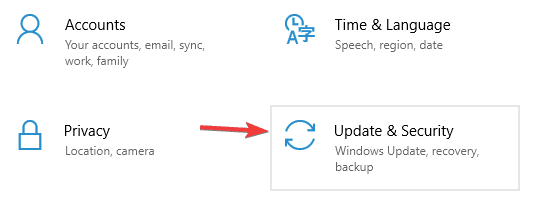
- Teraz choď na Aktualizácia a zabezpečenie oddiel.
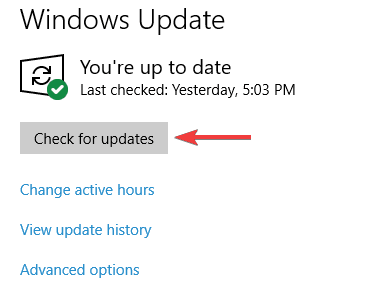
- Kliknite Skontroluj aktualizácie tlačidlo.
Po aktualizácii systému skontrolujte, či problém stále pretrváva.
- PREČÍTAJTE SI TIEŽ: Aktualizácia Windows 10. apríla spúšťa zlyhania, koktanie a chyby hier [FIX]
Riešenie 5 - Skontrolujte ovládače grafickej karty

Podľa používateľov môžete rôzne problémy s Bayonettou vyriešiť jednoduchou kontrolou ovládačov grafickej karty. Niekoľko používateľov tvrdí, že najnovšie Nvidia ovládače nemusia s Bayonetta pracovať správne, takže ich možno budete chcieť odinštalovať a nainštalovať staršie ovládače.
Ak to chcete urobiť, musíte postupovať podľa týchto krokov:
- Použite Odinštalátor ovládača displeja odstrániť ovládač grafickej karty.
- Keď to urobíte, navštívte webové stránky výrobcu grafickej karty a stiahnite si ovládač, ktorý je starý minimálne pár mesiacov.
- Po stiahnutí ovládača ho nainštalujte.
Po nainštalovaní staršieho ovládača skontrolujte, či je problém vyriešený.
Riešenie 6 - Vysoko presný časovač udalostí v systéme BIOS počítača
Podľa používateľov môžu niekedy určité nastavenia v systéme BIOS spôsobiť problémy s Bayonettou. Ak chcete problém vyriešiť, odporúča sa deaktivovať Vysoko presný časovač udalostí v BIOS. Je to pomerne jednoduché a môžete to urobiť podľa týchto krokov:
- Počas spúšťania počítača vstúpte do systému BIOS stlačením klávesu Del of F2 na klávesnici.
- Teraz hľadaj Vysoko presný časovač udalostí možnosť a vypnite ju.
- Po vypnutí tejto funkcie uložte zmeny a reštartujte počítač.
Potom skontrolujte, či je problém vyriešený. Ak máte problémy so vstupom do systému BIOS alebo ak túto funkciu nemôžete nájsť, nezabudnite skontrolovať svoje základná doska príručka s podrobnými pokynmi.
- PREČÍTAJTE SI TIEŽ: Chyby NBA 2K18: zamrznutie hry, problémy s čiernou obrazovkou, zlyhania v kariérnom režime a ďalšie
Riešenie 7 - Zakážte HDR a Steam Overlay
Podľa používateľov môžu niekedy funkcie ako HDR interferovať s Bayonettou a spôsobiť pokles FPS. Ak chcete problém vyriešiť, jednoducho vyhľadajte a vypnite funkciu HDR a problémy by mali byť vyriešené.
Okrem HDR odporúčajú používatelia vypnúť Parou Prekrytie funkcia, tak to určite tiež vyskúšajte.
Riešenie 8 - Nainštalujte si súbory vcredist a uistite sa, že je hra nainštalovaná vo vašom systémovom oddiele
Rovnako ako mnoho iných hier, aj Bayonetta vyžaduje na svoje fungovanie Redistribuovateľné komponenty Visual C ++. Ak tieto komponenty chýbajú, možno budete môcť problém vyriešiť jednoduchou manuálnou inštaláciou. Ak to chcete urobiť, jednoducho choďte do inštalačného adresára spoločnosti Bayonetta a hľadajte vredista adresár.
Po otvorení tohto priečinka nezabudnite nainštalovať všetky dostupné súbory. Po nainštalovaní potrebných komponentov skúste znova spustiť hru.
Niekoľko používateľov uviedlo, že problém vyriešili inštaláciou hry na svoju systémovú jednotku, takže to tiež vyskúšajte.
Riešenie 9 - Použite konkrétne rozlíšenie
Mnoho používateľov uviedlo v Bayonette duplicitné scénické scény typu obraz v obraze. Môže to byť nepríjemný problém a zvyčajne je to spôsobené vašim rozlíšením. Tento problém sa môže vyskytnúť pri použití rozlíšenia 16: 9 a na vyriešenie problému stačí zmeniť rozlíšenie na 1920 × 1080 alebo 3840 × 2160.
Riešenie 10 - Spustite hru v režime kompatibility
Mnoho používateľov nahlásilo pri použití režimu na celú obrazovku biely závoj. Ak chcete tento problém vyriešiť, musíte hru spustiť v režime kompatibility. Ak chcete spustiť program Bayonetta v režime kompatibility, postupujte takto:
- Prejdite do inštalačného adresára spoločnosti Bayonetta, vyhľadajte jeho súbor .exe, kliknite naň pravým tlačidlom myši a vyberte príkaz Vlastnosti z ponuky.
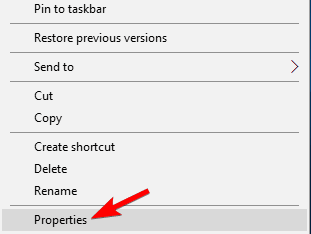
- Teraz choď na Kompatibilita kartu a skontrolujte Spustite tento program v režime kompatibility pre. Vyberte Windows 7 z ponuky a kliknite na Podať žiadosť a Ok na uloženie zmien.
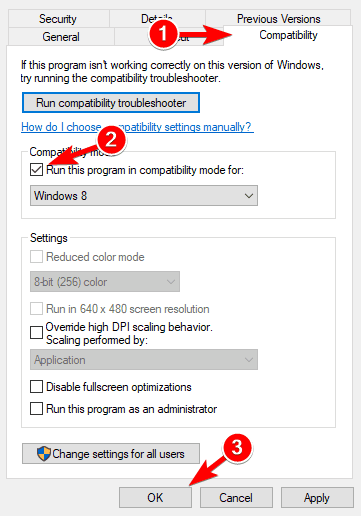
Potom skúste hru spustiť a skontrolovať, či je problém vyriešený.
- PREČÍTAJTE SI TIEŽ: Battlefield 4 zlyháva v systéme Windows 10, 8.1 [FIX]
Riešenie 11 - Upravte súbor .exe pomocou editora Hex
Ak chcete povoliť podporu pomeru strán 21: 9, musíte použiť hexadecimálny editor a upraviť súbor .exe. Presnejšie, nahraďte 39 8E E3 3F 55 55 15 40, uložte súbor a znova spustite hru.
Riešenie 12 - Použite x360ce
Ak chcete používať ovládač Xbox 360 pri hraní hry Bayonetta, musíte urobiť nasledovné:
- Prejdite na GitHub a stiahnite si nástroj x360ce pre 32-bitové hry
- Extrahujte súbor x360ce.zip do rovnakého adresára ako Bayonetta.exe. Súbor by sa mal nachádzať na tejto adrese: C: Program Files (x86) SteamsteamappscommonBayonetta
- Spustite x360ce.exe> vytvorte xinput1_3.dll> nakonfigurujte ho
- Spustite Bayonetta.exe alebo zo služby Steam. Váš gamepad / ovládač by mal teraz fungovať.
Riešenie 13 - Použite back + RB na ovládači
Aj keď to nie je problém sám o sebe, mnohých hráčov rozčuľuje to, že musia hru pozastaviť a potom prejsť na Možnosti, aby preskočili cutscény. Na ovládači pre Xbox môžete jednoducho použiť kombináciu back + RB na rýchle preskočenie cutscén.
Dúfame, že vyššie uvedené riešenia vylepšili váš herný zážitok zo hry Bayonetta. Ak narazíte na ďalšie rýchle opravy, môžete v zozname komentárov nižšie uviesť zoznam krokov na riešenie problémov.
SÚVISIACE PRÍBEHY, KTORÉ TREBA KONTROLA:
- Aktualizácia Creators Update umožňuje predvolene Game DVR a spôsobuje problémy s hrami
- Ako opraviť zlyhania hier a ďalšie problémy v aktualizácii Windows 10 Creators Update